通过导入 Excel 的方式复制文件或文件夹
在进行文件或文件夹的批量整理时,许多人都会遇到需要将大量文件或文件夹复制到另一个文件夹中的问题。传统的手动复制粘贴方法不仅繁琐,而且效率低下。今天给大家介绍一种方法,可以实现将多个不同文件夹中的文件复制到一个或者多个文件夹,我们可以大大提升整理文件的效率。
今天给大家介绍将多个不同文件夹的文件复制到多个位置的方法,我们可以先将需要复制的文件或文件夹路径整理到一个Excel 工作表中,通过这种方式,您可以清晰地列出所有需要复制的文件或文件夹的位置。整理好的路径文件可以方便地导入到批量复制工具中,软件会自动读取路径并进行复制操作。
这种方法不仅能够大大节省时间,还能避免手动复制过程中的错误。您只需设置好源文件路径和目标文件夹,批量复制工具就能自动完成复制工作,轻松将多个文件或文件夹批量复制到指定位置。无论是在个人文件管理中,还是在团队协作时,批量操作都能显著提高工作效率。
使用场景
1、将多个不同位置的多个文件复制到一个或者多个不同的文件夹中。
操作步骤
1、打开「鹰迅批量处理工具箱」,左侧选择「文件整理工具」,右侧在文件移动分类中选择「导入 Excel 复制文件或文件夹」的功能。
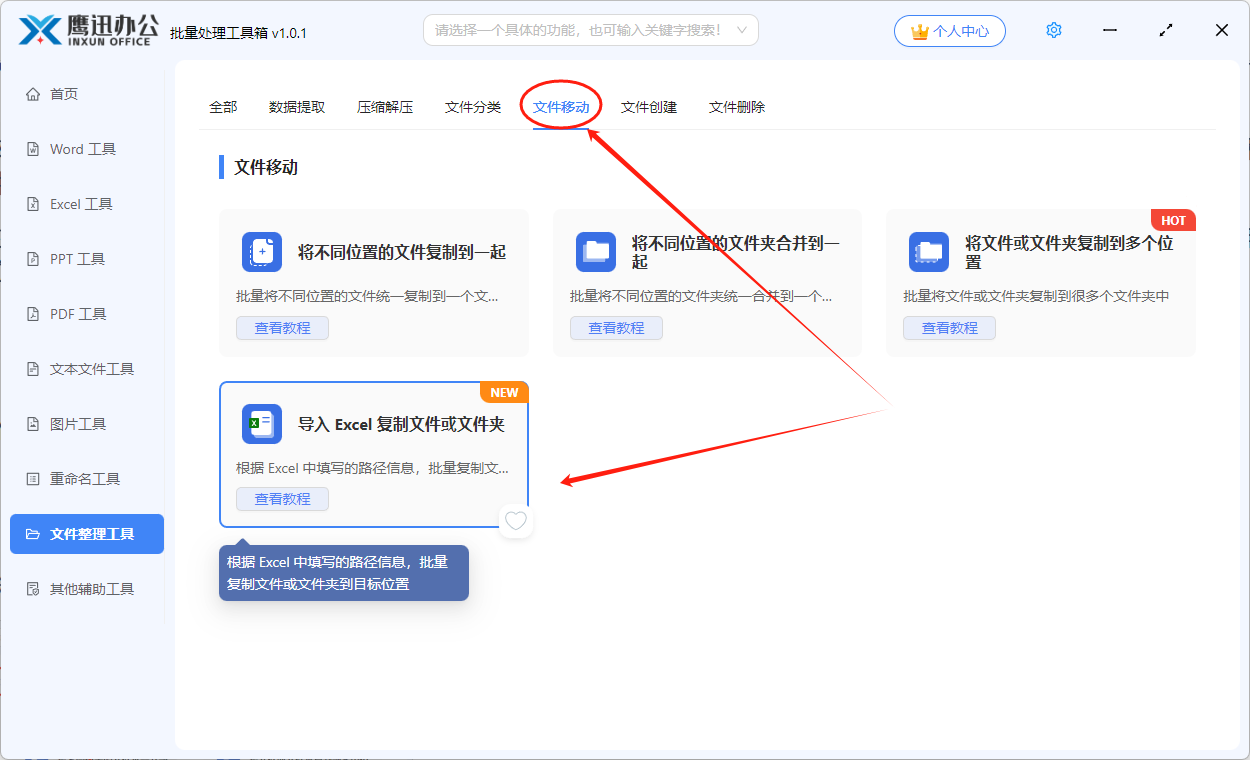
2、选择整理好移动规则的 Excel 文件。

我们可以看一下填写的示例。
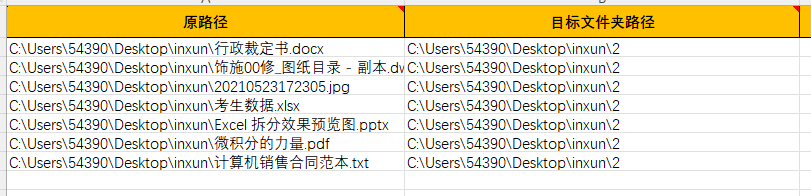
3、处理完成。
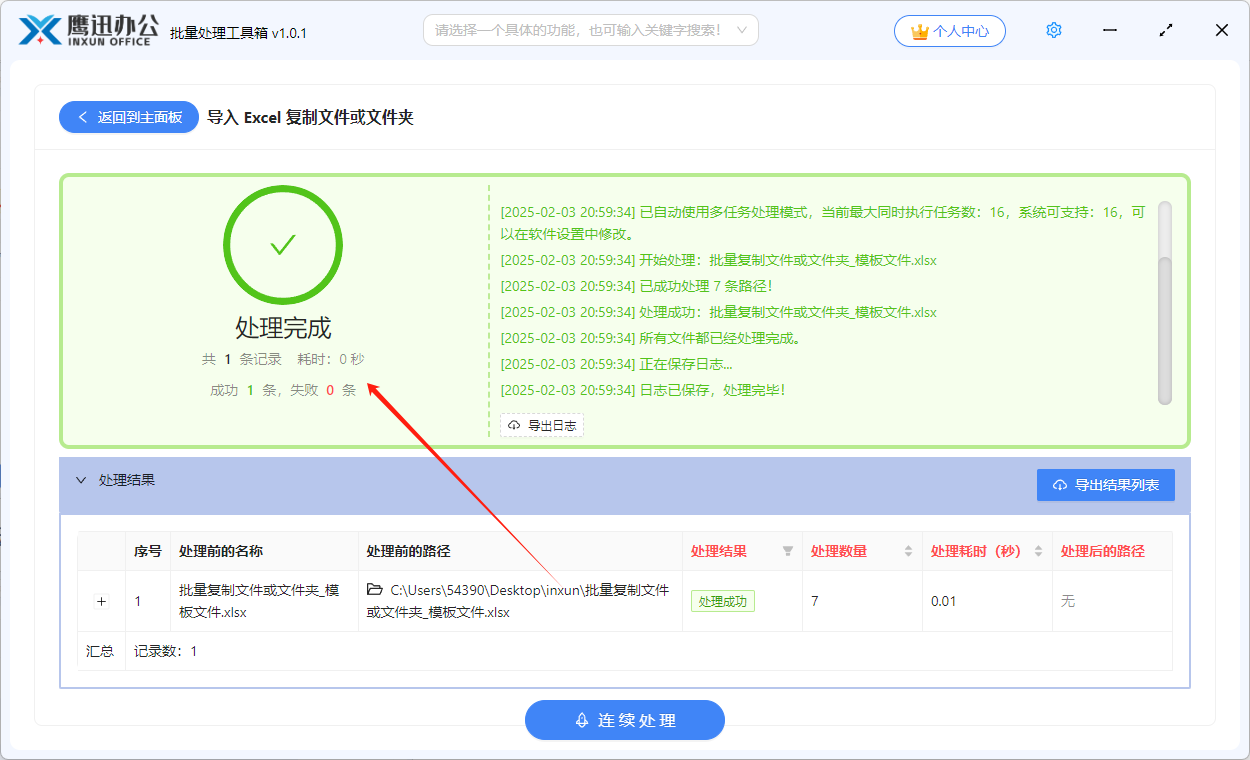
这样我们就按照 Excel 中填写的规则,将多个文件夹复制到了设置的目标文件夹。
正文到此结束
